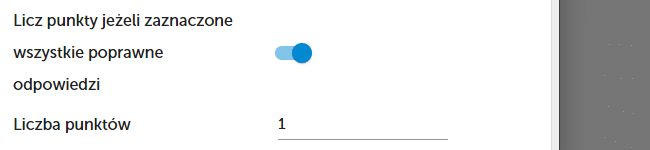Wyboru
Pytanie wyboru (inaczej pytanie Pojedynczego lub wielokrotnego wyboru) umożliwia wybór przez respondenta jednej lub wielu odpowiedzi spośród dostępnych opcji.
PRZYKŁADY ZASTOSOWANIA
- Ocena dowolnego zjawiska na skali.
- Pytania Tak / Nie.
- Wybór jednej lub wielu opcji z pośród dostępnych wariantów odpowiedzi.
OPCJE
Pytanie pojedynczego lub wielokrotnego wyboru występuje w pięciu opcjach. Każda opcja zmienia wygląd pytania.
- Pojedynczego wyboru pionowe
- Pojedynczego wyboru poziome
- Pojedynczego wyboru lista
- Pojedynczego wyboru lista (z wyszukiwarką)
- Wielokrotnego wyboru pionowe
- Wielokrotnego wyboru poziome
USTAWIENIA
Zmień wygląd pytania lub dodaj dodatkowe opcje.
Wielokrotny wybór. Zmień pytanie pojedynczego wyboru na wielokrotnego wyboru.
Limit. Ustaw (dla pytania wielokrotnego wyboru) limit możliwych do zaznaczenia opcji odpowiedzi. Możesz ustawić zakres, pożądaną ilość lub brak limitu.
Komentarze. Dodaj (opcjonalne) pole komentarza do pytania.
WYGLĄD PYTANIA
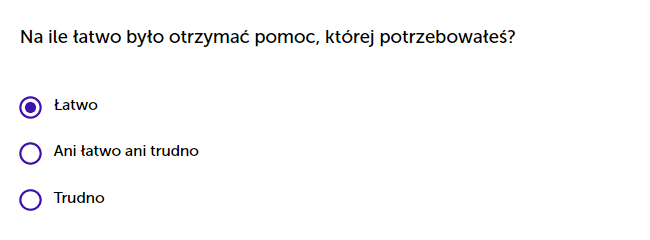
PROJEKTOWANIE PYTANIA
Aby dodać nowe pytanie :
- Wybierz pytanie Wyboru z listy po lewej stronie i przeciągnij je na projekt ankiety.
- Wpisz treść pytania.
- Wpisz dodatkowy opis (opcjonalnie).
- Wpisz warianty odpowiedzi. Każdy wariant powinien być wpisany w osobnej linii.
- Wciśnij
, aby dodać opcję odpowiedzi inne (jakie).
- Wciśnij przycisk ZAPISZ.
UWAGI. Aby system automatycznie policzył wynik w oparciu o wprowadzone pytania ankietowe dodaj punktację oraz miernik. Możesz dodać wiele mierników sumujących wszystkie lub wybrane pytania w ankiecie.
DODAWANIE PUNKTÓW DO PYTANIA
- Wciśnij przycisk Punktacja.
- Wpisz punkty w polach obok opcji odpowiedzi. W przypadku testu w pisz punkty jedynie przy prawidłowych odpowiedziach.
- Wciśnij przycisk ZAPISZ.
Dla testów wielokrotnego wyboru możesz dodatkowo ustawić punkty dla pytania, w którym nagradzane jest zaznaczenie wszystkich poprawnych opcji odpowiedzi. W tym celu :
- Przejdź do
ustawień pytania.
- Zaznacz opcję Licz punkty jeżeli zaznaczone wszystkie poprawne odpowiedzi.
- Wpisz liczbę punktów, którą uczestnik otrzyma za poprawną odpowiedź np. 1.
- Wciśnij przycisk ZAPISZ.
Funkcjonalność jest dostępna dla kont Starter, Advanced, Professional i Enterprise.